电脑屏幕旋转了90度怎么调回来 电脑屏幕旋转90度怎么复原
更新时间:2024-02-21 00:26:36作者:qiaoyun
近日有用户在使用电脑的时候,突然遇到了这样一个问题,就是不知道按到了什么案件,电脑屏幕旋转了90度,这样使用起来非常不方便,那么该怎么调回来呢,针对此问题,本文给大家介绍一下电脑屏幕旋转90度的详细复原方法吧。
电脑屏幕旋转了90度怎么调回来:
方法一:
1、可以尝试快捷键旋转屏幕。
2、同时按下“ctrl+alt”,再按“←”或“→”方向键即可。
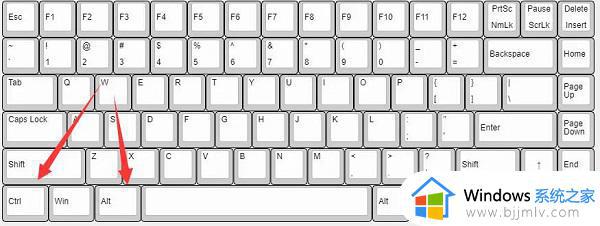
方法二:
1、如果快捷键无效,那么可以打开开始菜单里的“设置”
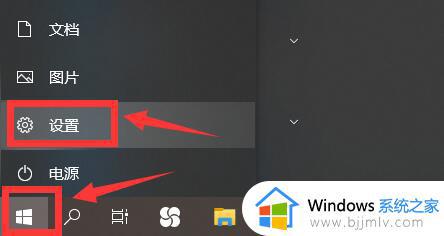
2、然后打开里面的“系统”设置。
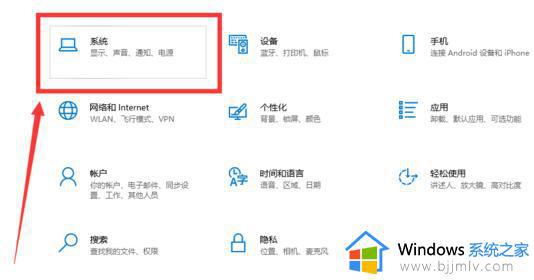
3、接着在“显示”里找到“显示方向”选项。
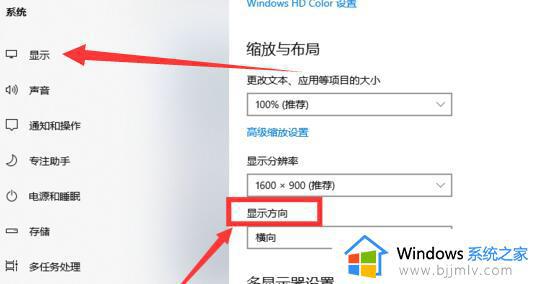
4、最后选中它,将它改成“横向”就可以调回来了。
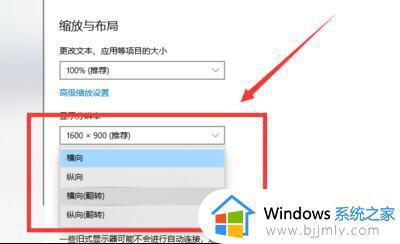
关于电脑屏幕旋转90度怎么复原的详细方法就给大家介绍到这里了,如果你有遇到一样情况的话就可以学习上面的方法来进行解决。
电脑屏幕旋转了90度怎么调回来 电脑屏幕旋转90度怎么复原相关教程
- 电脑钉钉视频会议怎么旋转屏幕 钉钉视频会议屏幕旋转方法
- 腾讯会议怎么旋转视频画面 腾讯会议如何旋转屏幕画面
- 电脑横屏了怎么旋转过来 电脑屏幕变成横屏了如何弄回竖屏
- 台式电脑cpu温度90度正常吗 台式电脑cpu温度90度怎么办
- 笔记本电脑屏幕倒转了怎么调 笔记本电脑屏幕倒过来了如何设置回来
- 电脑屏幕镜像了怎么调回去 电脑屏幕反过来了怎么办恢复
- word图片如何旋转任意角度 word图片怎么自由旋转
- 电脑屏幕亮度怎么调 如何调节电脑屏幕亮度
- 华硕电脑屏幕亮度怎么调 如何调整华硕电脑屏幕亮度
- 怎么调整电脑屏幕显示亮度 如何设置电脑屏幕亮度
- 惠普新电脑只有c盘没有d盘怎么办 惠普电脑只有一个C盘,如何分D盘
- 惠普电脑无法启动windows怎么办?惠普电脑无法启动系统如何 处理
- host在哪个文件夹里面 电脑hosts文件夹位置介绍
- word目录怎么生成 word目录自动生成步骤
- 惠普键盘win键怎么解锁 惠普键盘win键锁了按什么解锁
- 火绒驱动版本不匹配重启没用怎么办 火绒驱动版本不匹配重启依旧不匹配如何处理
热门推荐
电脑教程推荐
win10系统推荐